
Handbuch IB-3640 Serie
Version 1.1
IB-RD3640SU3E2/SU3
IB-3640SU3
1

Handbuch IB-3640 Serie
Version 1.1
INHALT
1. Einführung ....................................................................................................................................................................... 3
1.1 Allgemeine Informationen ................................................................................................................................. 3
2. Hardware IB-3640 Serie ............................................................................................................................................. 4
2.1 Frontansicht mit LED Beschreibung .............................................................................................................. 4
2.2 Rückansicht .............................................................................................................................................................. 6
2.3 Seitenansicht ............................................................................................................................................................ 7
3. Festplatteninstallation ........................................................................................................................................... 7
4. Einstellen/Ändern des RAID Modus ................................................................................................................. 8
5. Festplatten Initialisierung ................................................................................................................................. 11
5.1 Windows 2000 / XP (32/64 bit) .............................................................................................................. 11
5.2 Windows Vista (32/64 bit) ........................................................................................................................ 12
5.3 Windows 7 (32/64 bit) ................................................................................................................................ 13
5.4 Macintosh O.S. 10.X ....................................................................................................................................... 15
6. Allgemeine Hinweise ............................................................................................................................................ 17
2

Handbuch IB-3640 Serie
Version 1.1
1. EINFÜHRUNG
1.1 ALLGEMEINE INFORMATIONEN
1.1.1 Hinweise zur Verwendung
Nehmen Sie keine Veränderungen an dem Gerät und dem zugehörigen Netzteil vor. Während des
Betriebes sollte die Umgebungstemperatur die Werte von +5° C ~ +35° C nicht unter- bzw.
überschreiten.
Hinweis: bei Verbindung über eSATA wird ein Portmultiplier am Hostcomputer benötigt
1.1.2 Netzspannung
Die Stromspannung des Gerätes beträgt 12 V Gleichstrom.
Stellen Sie vor der Inbetriebnahme des Geräts sicher, dass die auf dem Typenschild angegebene
Spannung mit der Netzspannung übereinstimmt. Wenn die Netzspannung nicht mit der
Spannung auf dem Typenschild übereinstimmt, wenden Sie sich bitte an Ihren ICY BOX Händler.
Vor Arbeiten an dem Gerät entfernen Sie das Gerät von der Stromzufuhr.
1.1.3 Funk Interferenz/Kompatibilität
Fast alle elektronischen Einheiten empfangen Funkstörungen. Unter bestimmten Umständen
könnte auch dieses Gerät Funkstörungen empfangen.
Das Gerät entspricht dem FCC/CE Standard und unterliegt folgenden Regeln:
• Das Gerät darf keine schädlichen Funkstörungen verursachen
• Dieses Gerät könnte Funkstörungen empfangen einschließlich solcher,
die unerwünschte Funktionen verursachen können.
1.1.4 Reparaturen
Führen Sie selber nie Reparaturen an dem Gerät durch, Sie könnten es beschädigen oder sich
selbst oder Ihre Daten gefährden.
1.1.5 Entsorgung des Gerätes
Die Entsorgung des Gerätes muss nach den gesetzlichen Bestimmungen erfolgen.
1.1.6 Sonstiges
Verwenden Sie das Gerät nicht im Freien.
- Das Gerät kann zu Störungen mit anderen Geräten führen. Vergewissern Sie sich, dass keine
in der
Nähe des Gerätes installierten Geräte gestört werden.
- Das Gerät nie Feuchtigkeit und Wasser aussetzen! Stellen Sie auch keine Objekte auf das
3

Handbuch IB-3640 Serie
Version 1.1
5 6 7 3 16 2 1 17 18 19 10 11 12 13 14 15 8 9
Gerät,
die Flüssigkeiten enthalten (zum Beispiel Vasen).
- Das Gerät darf keinen starken Wärmequellen ausgesetzt werden
(zum Beispiel Heizgeräte oder direkte Sonneneinstrahlung).
- Vergewissern Sie sich, dass das Gerät so aufgestellt ist, dass genügend Raum für die Lüftung
vorhanden ist.
- Während der Benutzung wird sich das Gerät erwärmen. Dies hat keine Auswirkungen auf das
Produkt selbst.
Hinweis: Alle in diesem Handbuch enthaltenen Angaben wurden einer eingehenden Prüfung zur
Zeit der Veröffentlichung unterzogen. Trotzdem, durch Weiterentwicklungen und Updates
können Veränderungen eintreten, die eine andere Funktions- oder Vorgehensweise als in
diesem Handbuch dargestellt, haben.
Überprüfen Sie gegebenenfalls, ob ein angepasstes Handbuch in unserem Servicebereich auf der
Homepage www.raidsonic.de bereitgestellt wird.
2. HARDWARE IB-3640 SERIE
2.1 FRONTANSICHT MIT LED BESCHREIBUNG
IB-3640SU3
1. Blau Gerät eingeschaltet
Orange Standby Modus
2. USB in Verwendung/ Datenzugriff
3. eSATA in Verwendung/ Datenzugriff
4. Starttaste Um das Gerät auszuschalten muss die Taste gedrückt und für 3
5. Interfactaste Wechseln zwischen USB und eSATA Funktion, auch bei gleichzeitig
6. Synchronisationstaste Funktion: Aus
4
Sekunden gehalten werden.
Hinweis! Durch diese Funktion wird ein versehentliches Ausschalten
des Gerätes verhindert.
angeschlossenen Verbindungskabeln
4

Handbuch IB-3640 Serie
Version 1.1
3 4 14 22 13 1 23 24 25 16 17 18 19 20 21 15 6 7 8 9 10 11 12 5
Funktion: LED Blau – Abschaltung mit PC
Funktion: LED Gelb - Abschaltung mit PC + Einschalten mit PC
7. Lüftertaste Zur Kontrolle des automatischen und manuellen Modus, sowie zur
Einstellung der Lüftergeschwindigkeit.
8. eSATA Zur Anzeige der aktiven Hostverbindung
9. USB 3.0 Zur Anzeige der aktiven Hostverbindung
10. Smart Lüfter Automatischer Modus
11. Smart Lüfter Manueller Modus
12. Lüftergeschwindigkeit Geschwindigkeit 1: unter 45° C 1200 U/min ~ 1800 U/min
13. Lüftergeschwindigkeit Geschwindigkeit 2: 45 °C - 54° C 1800 U/min ~ 2500 U/min
14. Lüftergeschwindigkeit Geschwindigkeit 3: mehr als 55°C 2500 U/min ~ 3500 U/min
16.-19. HDD1 / HDD2 / HDD3 / HDD4
Blau in Verwendung
Lila Datenzugriff
IB-RD3640SU3E2 /SU3
2
1. Blue Gerät eingeschaltet
Orange Standby Modus
2. Starttaste Um das Gerät auszuschalten muss die Taste gedrückt und für 3
Sekunden gehalten werden.
Hinweis! Durch diese Funktion wird ein versehentliches Ausschalten
des Gerätes verhindert.
3. RAID Modus Die RAID Modustaste muss gedrückt und für 3 Sekunden gehalten
werden um den RAID Modus verändern zu können.
Hinweis! Durch diese Funktion wird ein versehentliches Umstellen
des RAID Modus verhindert.
4. Lüftertaste Zur Kontrolle des automatischen und manuellen Modus, sowie zur
Einstellung der Lüftergeschwindigkeit.
5. SingIe Modus
6. RAID 0 Spanning Modus / BIG
7. RAID 0 Striping Modus
5

Handbuch IB-3640 Serie
Version 1.1
8. RAID 1
9. RAID 3
10. RAID 5
11. RAID 10
12. Rebuild
13. USB in Verwendung/ Datenzugriff
14. eSATA in Verwendung/ Datenzugriff
15. FireWire in Verwendung/ Datenzugriff (SU3E2 version only)
16. Smart Fan Automatischer Modus
17. Smart Fan Manueller Modus
18. Lüftergeschwindigkeit Geschwindigkeit 1: unter 45° C 1200 U/min ~ 1800 U/min
19. Lüftergeschwindigkeit Geschwindigkeit 2: 45 °C - 54° C 1800 U/min ~ 2500 U/min
20. Lüftergeschwindigkeit Geschwindigkeit 3: mehr als 55°C 2500 U/min ~ 3500 U/min
21. Festplattenfehler Bei einem Fehler einer Festplatte von HDD1 bis HDD 4 leuchtet diese
LED.
Hinweis! Im Single Modus ist diese LED ohne Funktion.
22.-25. HDD1 /HDD2 / HDD3 / HDD4
Blau in Verwendung
Lila Datenzugriff
Rot Rebuild (Wiederherstellung)
2.2 RÜCKANSICHT
IB-RD3640SU3E2 IB-RD3640SU3 / IB-3640SU3
1
2
3
4
5
1. Lüfter
2. RAID Modus Bestätigungstaste(hinter der Plastikabdeckung)
3. FireWire a Anschluss
4. eSATA Anschluss
Hinweis: bei Verbindung über eSATA wird ein Portmultiplier am Hostcomputer benötigt
5. USB 3.0 Anschluss
6
1
2
4
5

Handbuch IB-3640 Serie
Version 1.1
2.3 SEITENANSICHT
IB-RD3640SU3E2 IB-RD3640SU3 / IB-3640SU3
1
2
1. 2x FireWire b Anschluss
2. DC Stromanschluss
3. FESTPLATTENINSTALLATION
- Entnehmen Sie die Handgriffe und schrauben Sie diese an die Enden der Festplatten.
- Öffnen Sie die Tür an der Vorderseite.
- Drücken Sie die beiden Verriegelungen (1) des Metallrahmens herunter und entnehmen Diesen.
1
2
- Entnehmen Sie die Pappeinlagen (Transportsicherung) aus den Laufwerksschächten
- Schieben Sie die vorbereiteten Festplatten in die Einschübe bis sie fest in den Anschlüssen
einrasten.
- Setzen Sie den zuvor entnommenen Metallrahmen zur Sicherung der Festplatten wieder ein und
achten dabei darauf, dass dieser im unteren Bereich richtig in der Führungsschiene (2)steckt.
- Schließen Sie das Netzteil und eine Verbindung Ihrer Wahl zum Computer an (versionsabhängig)
und schalten das Gerät ein.
7

Handbuch IB-3640 Serie
Version 1.1
- Einmal angeschlossen leuchtet die System LED blau. Alle Festplatten-LEDs leuchten blau. Bei
Schächten mit Festplatten bleiben die LEDs danach blau. Bei Zugriff blinken die entsprechenden
Festplatten LEDs lila
IB-3640SU3
- Schalten Sie nun das Gerät ein und vervollständigen die Festplatteneinstellungen mittels des
Festplattendienstprogrammes Ihres Computers.
4. EINSTELLEN/ÄNDERN DES RAID MODUS
IB-RD3640SU3E2 /SU3
Hinweis! Der voreingestellte RAID Modus ist RAID 5.
- Um einen RAID Modus einzustellen, müssen Sie die RAID Taste (1)an der Front für 3 Sekunden
gedrückt halten bis die LED‘s beginnen zu blinken.
Taste zur Auswahl des gewünschten RAID Modus erneut drücken.
2
1
- Nachdem Sie den gewünschten RAID Modus angewählt haben, halten Sie bitten die
Bestätigungstaste an der Rückseite des Gerätes (hinter der Plastikabdeckung) gedrückt bis sich das
Gerät ausschaltet.
- Schalten Sie nun das Gerät wieder ein und vervollständigen die Festplatteneinstellungen mittels des
Festplattendienstprogrammes Ihres Computers.
8

Handbuch IB-3640 Serie
Version 1.1
Spiegelung
9
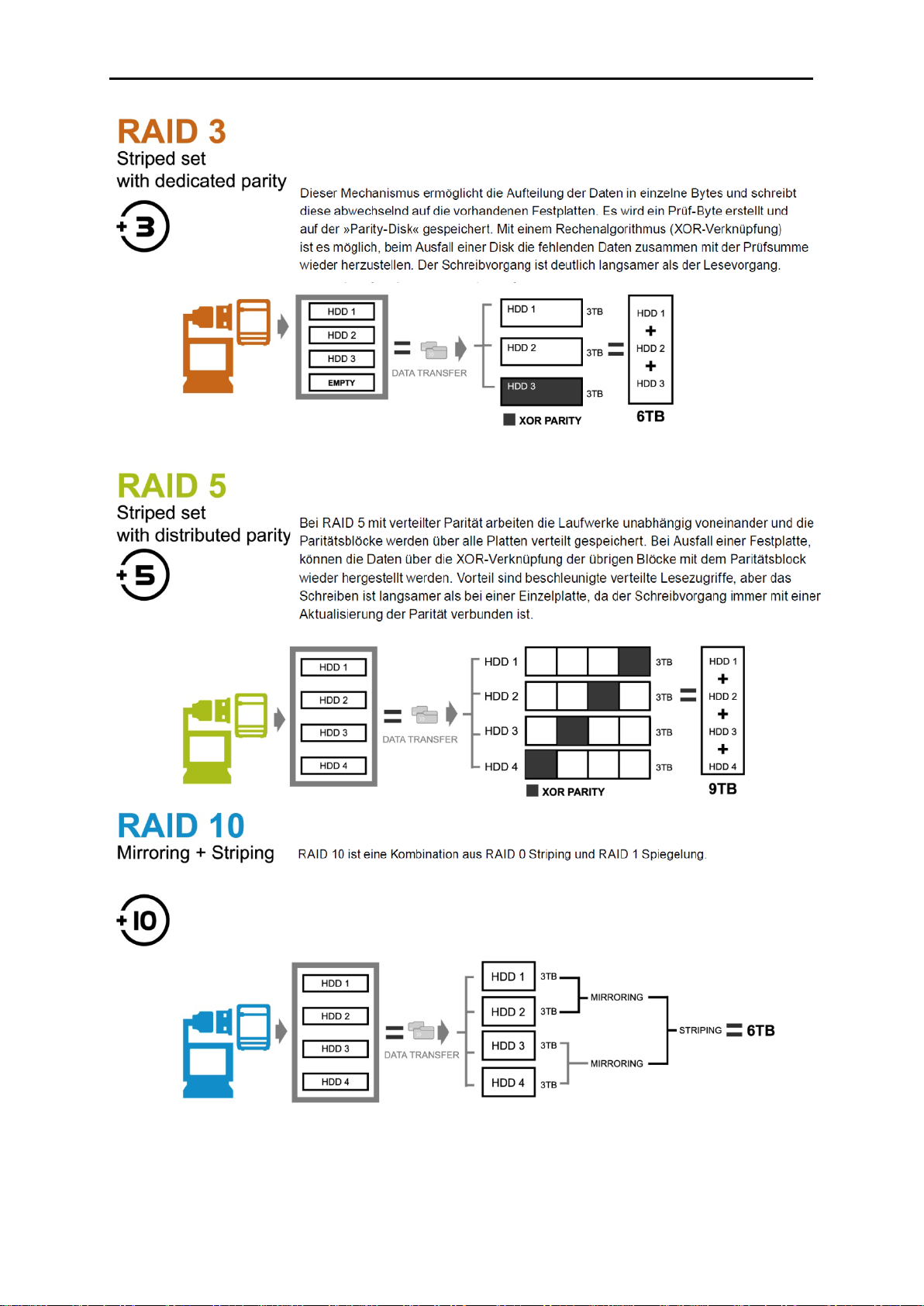
Handbuch IB-3640 Serie
Version 1.1
10
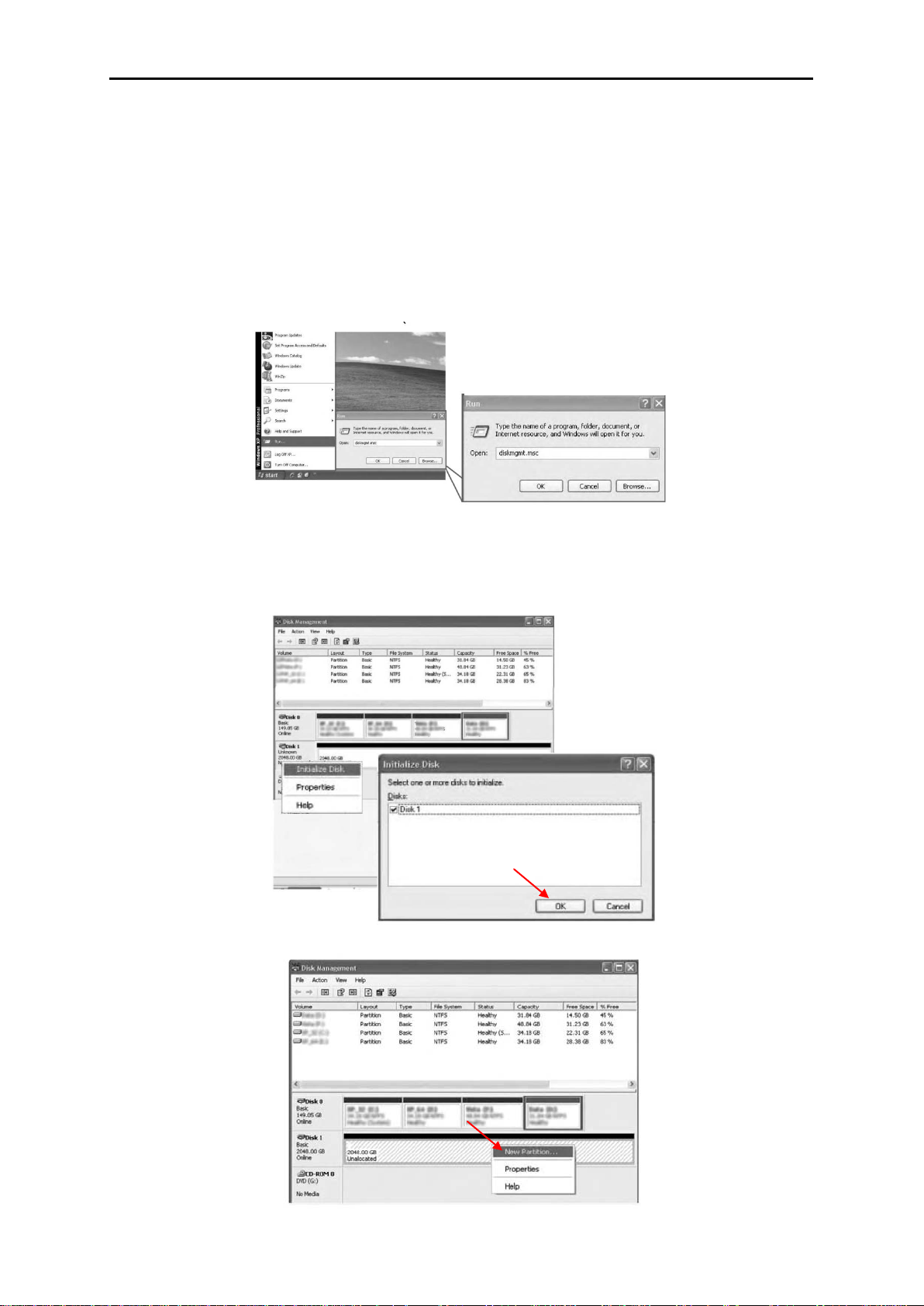
Handbuch IB-3640 Serie
Version 1.1
5. FESTPLATTEN INITIALISIERUNG
5.1 WINDOWS 2000 / XP (32/64 BIT)
Bei der Verwendung von unformatierten Festplatten müssen diese unter Umständen zunächst
initialisiert werden. Gehen Sie dabei bitte wie folgt vor:
- Führen Sie “Start” und “Ausführen” an Ihrem Windows Rechner aus und tippen Sie „discmgmt.mcs“
ein.
- Drücken Sie die Entertaste.
Hinweis: Windows 2000 / XP (32 /62 bit) unterstützt nur den MBR Modus.
Unter Windows 2000 / XP werden Festplattengrößen von mehr als 2 TB nicht unterstützt.
1. Festplatteninitialisierung starten.
2. Neue Partition erstellen und formatieren.
11

Handbuch IB-3640 Serie
Version 1.1
3. Festplattenformatierung abgeschlossen.
5.2 WINDOWS VISTA (32/64 BIT)
Bei der Verwendung von unformatierten Festplatten müssen diese unter Umständen zunächst
initialisiert werden. Gehen Sie dabei bitte wie folgt vor:
- Führen Sie “Start” und “Ausführen” an Ihrem Windows Rechner aus und tippen Sie „discmgmt.mcs“
ein.
- Drücken Sie die Entertaste.
1. Festplatteninitialisierung starten.
Hinweis: Aktivieren Sie den GPT Modus, wenn die Gesamzkapazität 2 TB übersteigt, bzw. den MBR
Modus wenn die Kapazität der estplatte kleiner als 2 TB ist.
12
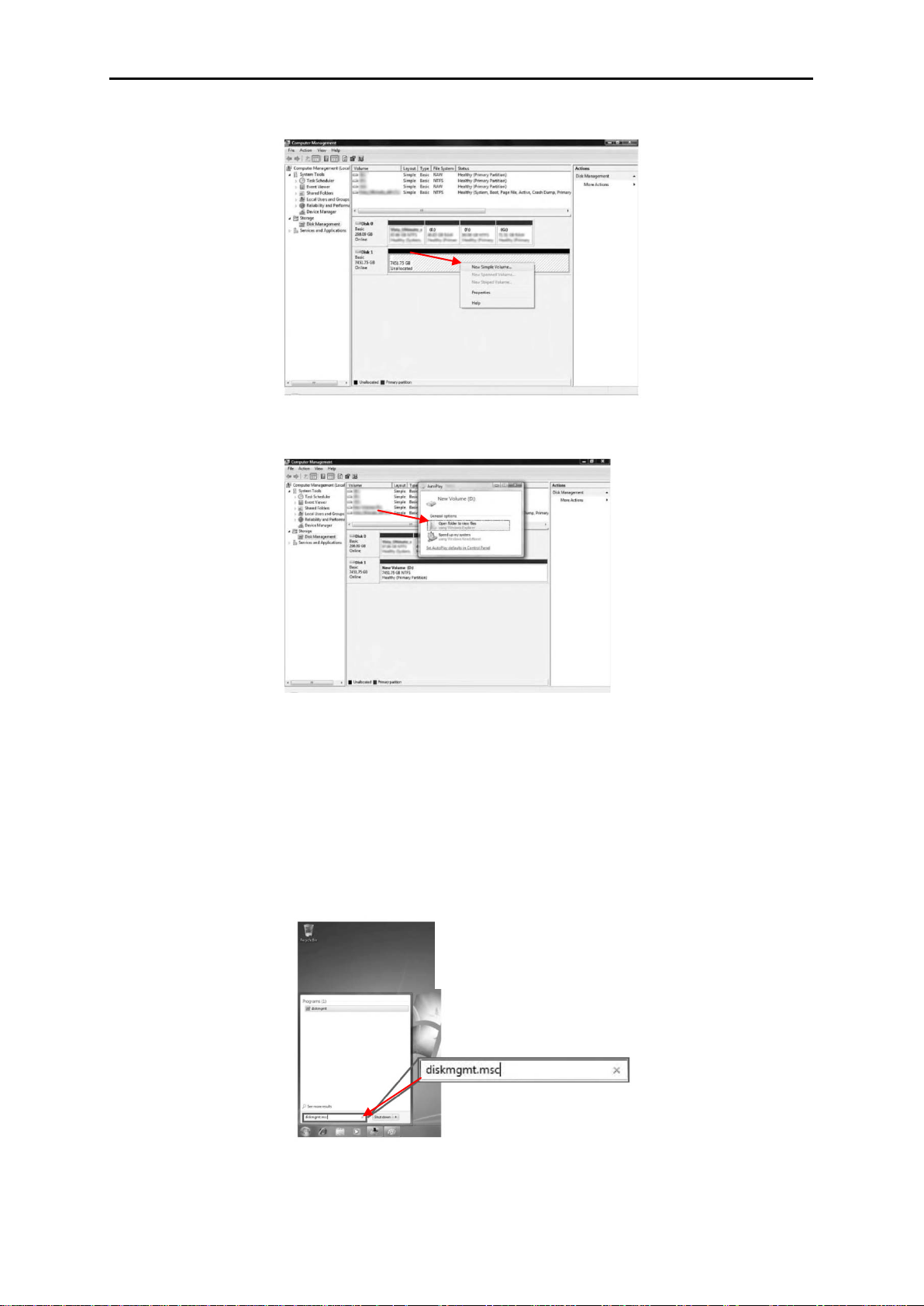
Handbuch IB-3640 Serie
Version 1.1
2. Neue Partition erstellen und formatieren.
3. Festplattenformatierung abgeschlossen.
5.3 WINDOWS 7 (32/64 BIT)
Bei der Verwendung von unformatierten Festplatten müssen diese unter Umständen zunächst
initialisiert werden. Gehen Sie dabei bitte wie folgt vor:
- Führen Sie “Start” und “Ausführen” an Ihrem Windows Rechner aus und tippen Sie „discmgmt.mcs“
ein.
- Drücken Sie die Entertaste.
13

Handbuch IB-3640 Serie
Version 1.1
1. Festplatteninitialisierung starten.
Hinweis: Aktivieren Sie den GPT Modus, wenn die Gesamzkapazität 2 TB übersteigt, bzw. den MBR
Modus wenn die Kapazität der estplatte kleiner als 2 TB ist.
2. 2. Neue Partition erstellen und formatieren.
3. Festplattenformatierung abgeschlossen.
14

Handbuch IB-3640 Serie
Version 1.1
5.4 MACINTOSH O.S. 10.X
Bei der Verwendung von unformatierten Festplatten müssen diese unter Umständen zunächst
initialisiert werden. Gehen Sie dabei bitte wie folgt vor:
1. Öffnen Sie das Festplattendienstprogramm.
2. Initialisieren Sie die Festplatte mithilfe des Dienstprogrammes.
3. Wählen Sie die entsprechende Festplatte und anschließend “Erase” (Löschen).
15

Handbuch IB-3640 Serie
Version 1.1
4. Wählen Sie erneut “Erase” (Löschen).
5. Formatierung wird durchgeführt
6. Nach Abschluss der Formatierung.
16

Handbuch IB-3640 Serie
Version 1.1
6. ALLGEMEINE HINWEISE
1. Ein Wechsel des eingestellten RAID Modus führt zu vollständigem Datenverlust. Sollte dies
Notwendig werden, führen Sie zuvor ein Datenbackup durch.
2. Zur Änderung des RAID Modus gehen Sie bitte genau wie weiter oben beschrieben vor, da
sonst die Änderungen unter Umständen nicht übernommen werden.
3. Die USB, eSATA und FireWire Schnittstellen können nicht gleichzeitig angeschlossen und
verwendet werden.
4. Für einen Betrieb im RAID Modus empfehlen wir dringendst Festplatten derselben Marke,
Modellversion und Kapazität zu verwenden.
5. Bei Betrieb im RAID Modus, empfehlen wir dringendst, nur eine Partition anzulegen.
6. Unter Windows Vista und Windows 7 haben Sie die Möglichkeit die Option GPT zu aktivieren
um Festplatten größer 2 TB zu initialisieren und zu formatieren.
7. Unter älteren Betriebssystemen kann es allerdings zu Problemen bei der Kompatibilität mit
Festplatten größer 2 TB kommen. Nähere Informationen zur Verwendung von GPT finden Sie
unter:
http://msdn.microsoft.com/en-us/library/windows/hardware/gg463525.aspx
8. Falls Sie aus Versehen den MBR Modus aktiviert haben, aber nur die Partitionstabelle löschen
wollten, aktivieren Sie bitte zunächst einen anderen RAID Modus wie weiter oben
beschrieben und führen danach nochmals die Schritte für den gewünschten RAID Modus aus
und aktivieren bei der anschließenden Initialisierung den GPT Modus aus.
9. Macintosh Benutzer können erst ab dem Betriebssystem Tiger 10.4.11 oder höher auf
Festplatten größer 2 TB zugreifen.
10. Verbinden Sie das Gerät niemals direkt mit den SATA Anschlüssen auf dem Motherboard
direkt, da der Computer unter Umständen das Gerät oder die Festplatten nicht erkennt.
Stattdessen sollten Sie PCI oder PCIex Controllerkarten mite SATA Schnittstelle verwenden.
11. Im RAID 1 Modus müssen die Festplatten HDD1 und HDD2 installiert sein, da sonst das
Betriebssystem Ihres Rechners (Windows / Macintosh) das Gerät nicht erkennen kann.
12. Die Rebuilddauer (Wiederherstellung) ist abhängig von der Kapazität der verwendeten
Festplatte. Als Anhaltspunkt rechnen Sie bitte mit ungefähr 1 Stunde je 200 GB.
13. Wenn Sie die Schnittstellenkabel (USB/eSATA/Firewire) entfernen, schaltet das Gerät
automatisch in den Stand-By Modus.
14. Um eine Festplatte aus dem Gehäuse zu entnehmen, drücken Sie den angebrachten Griff
leicht nach unten und ziehen die Festplatte vorsichtig heraus.
15. Wir empfehlen in den BIOS Einstellungen Ihres Mainboards das Power Management auf S3
einzustellen.
(Nähere Informationen entnehmen Sie bitte der Bedienungsanleitung des
Mainboardherstellers).
16. Sollte die Initialisierung zu lange dauern, überprüfen Sie bitte, ob die Festplatte korrekt
eingebaut wurde oder führen Sie ein Treiberupdate Ihrer SATA Hosttreiber aus.
17. Wenn Ihnen die Transferrate bei gejumperten Festplatten ungewöhnlich erscheint,
überprüfen Sie ob die entsprechenden Jumper auf 1,5 Gbit/s oder 3,0 Gbit/s gesetzt sind.
18. Sollte der Lüfter ungewöhnlich laut geworden sein, schalten Sie das Gerät bitte aus,
entfernen die Stromversorgung und die Lüfterabdeckung mittels Schraubendreher,
entnehmen den Lüfter zum reinigen und installieren ihn anschließend wieder.
19. Sollte trotz Reinigung keine Besserung eingetreten sein, haben Sie die Möglichkeit den Lüfter
gegen einen Lüfter gleicher Bauart (80X80X20mm) zu ersetzen.
17
